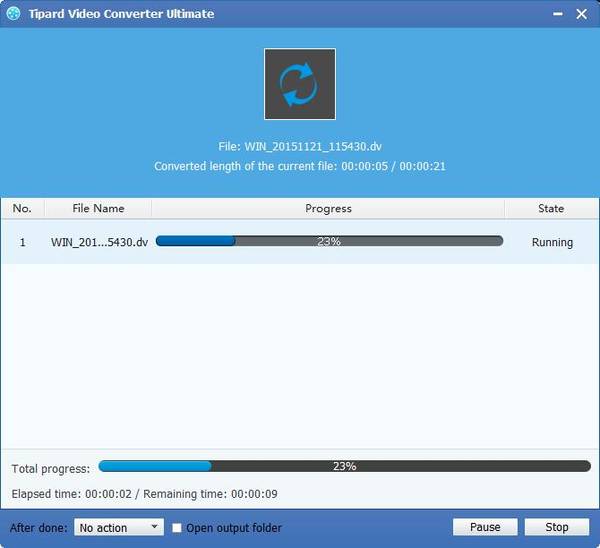Najlepszy sposób konwertowania MXF / P2 MXF na Apple DV PAL / NTSC
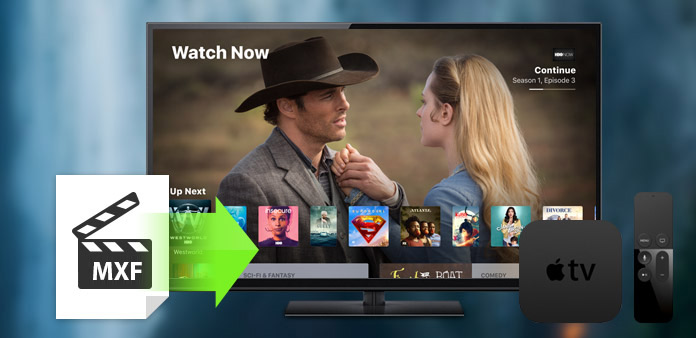
MXF to format "opakowania" lub "opakowania", który obsługuje wiele różnych strumieni zakodowanej "esencji", zakodowanych za pomocą dowolnego z różnych kodeków, wraz z opakowaniem metadanych opisującym materiał zawarty w pliku MXF. Panasonic DVCPRO P2 to pierwsze systemy kamer rejestrujących dane do produkcji plików MXF. Podczas gdy plików MXF nie można odtwarzać w systemie Apple DV PAL / NTSC, powinniśmy przekonwertować MXF na inne formaty wideo i audio kompatybilne z urządzeniami, aby je obejrzeć i edytować.
Tipard MXF do Apple DV Converter może nie tylko pomóc w konwersji formatów MXF na Apple DV PAL / NTSC bez utraty jakości, ale także umożliwia dostosowanie efektów wideo za pomocą wielu funkcji edycyjnych. Pobierz Tipard MXF na konwerter Apple DV i zainstaluj go na swoim komputerze, a poniższy przewodnik pokaże ci, jak konwertować i edytować pliki P2 MXF w formacie kompatybilnym z Apple DV.
Zainstaluj Tipard MXF na Apple DV Converter
Możesz pobrać bezpłatną wersję Tipard MXF do Apple DV Converter, a następnie zainstalować ją zgodnie z instrukcją.

Dodaj wideo i wybierz format wyjściowy
Możesz dodać pliki MXF do programu, klikając przycisk "Dodaj wideo", a następnie wybierz profil, klikając przycisk "Profil", aby otworzyć listę "Profil". Co więcej, możesz samodzielnie wybrać format "dv" lub bezpośrednio importować "Apple DV" w oknie zapytania.
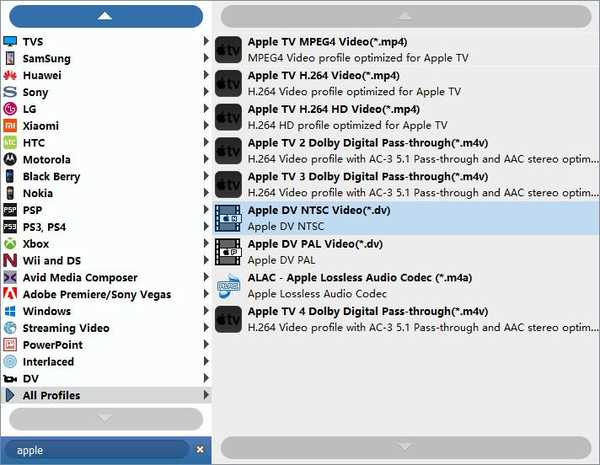
Edytuj wideo wyjściowe
Dzięki profesjonalnym funkcjom edycji możesz dostosowywać filmy wideo do swoich potrzeb. Możesz kliknąć przycisk "Efekt", aby dostosować jasność wideo, nasycenie, kontrast, odcień i objętość; kliknij przycisk "Przycinanie", aby przyciąć długość wideo; kliknij przycisk "Przycinanie", aby przyciąć ramkę wideo, aby usunąć czarne krawędzie. Możesz dodać tekst / znak wodny do filmu i połączyć wiele klipów wideo w jeden plik.
Uwaga: Możesz również konwertować pliki MXF na filmy 3D i edytować je za pomocą wielofunkcyjnego Tipard MXF do Apple DV Converter

Edytuj preferencje wyjściowe
Wybierz "Narzędzia", aby otworzyć listę "Narzędzia", a następnie kliknij opcję preferencji, aby otworzyć okno preferencji. Możesz ustawić folder wyjściowy przekonwertowanych plików i zdjęcie migawkowe. Co więcej, możesz wybrać format obrazu migawki. I nawet Ty możesz ustawić aktualizację programu automatycznie co dzień, co tydzień lub co miesiąc.
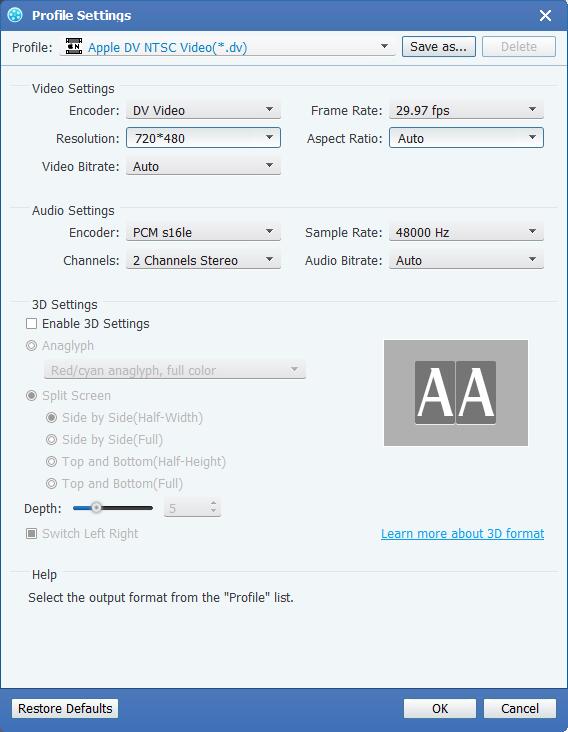
Konwertuj MXF na Apple DV
Możesz rozpocząć konwersję, klikając przycisk "Konwertuj", po kilku minutach możesz uzyskać docelowe pliki o oryginalnej wysokiej jakości.